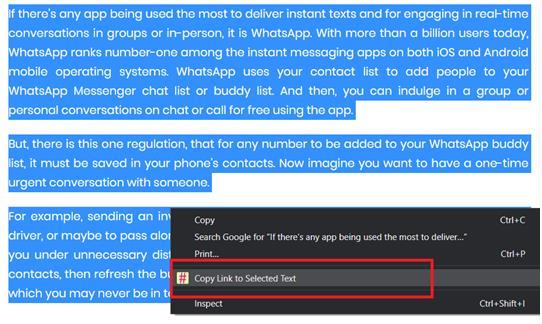Напоследък тази година Google започна да използва функцията за превъртане до текстов фрагмент в резултатите от търсенето с Google. По този начин потребителите понякога са насочени към конкретен текстов фрагмент на уеб страница, който директно отговаря на заявката им в Google. Това е инициатива, която да направи резултатите от Google по-ефективни и по-придържащи се към намерението на потребителите. Тази функция работи, когато потребител разглежда Google чрез Google Chrome.
Сега Google Chrome също така позволява на потребителите да създават своите фрагменти за превъртане до текстови фрагменти на уеб страница. По този начин, в случай че споделяте връзка към уеб страница по някаква причина, можете директно да изпратите на получателя на връзката към посочения текстов фрагмент, който желаете той/тя да прочете. Тази функция може да бъде полезна, ако изпращате връзки към вашите портфолиа, блогове или друг професионален материал сред вашите колеги.
Прочетете повече: Как да спрете Chrome да блокира изтегляния
Ето как можете да добавите директна връзка към текст и да създадете връзка за превъртане до фрагмент на текст в Chrome на уеб страница на Chrome:
Как да свържете към текст на уеб страница на Chrome
Стъпка 1: Chrome вече предлага разширение, което можете да използвате, за да стартирате процеса на свързване на директен текст на уеб страницата на Chrome. Ето разширението – Връзка към разширение на браузъра за текстов фрагмент .
Стъпка 2: Добавете това разширение към вашия акаунт в Chrome.
Стъпка 3: Изберете уеб страницата, където искате да добавите връзка към текстов фрагмент. Тук избрах преглед на приложение за Android, наречено Съобщение до неизвестен номер .
Стъпка 4: Изберете текста, който искате да маркирате като връзка към текстов фрагмент. Можете да изберете или маркирате този конкретен текст чрез мишката.
Стъпка 5: Щракнете с десния бутон върху текста.
Стъпка 6: Щракнете върху Копиране на връзката към избрания текст .
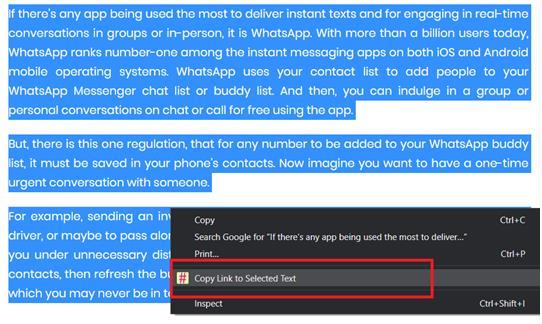
Стъпка 7: Ще видите избрания от вас текст, подчертан в жълто за известно време.
Стъпка 8: Изпратете връзката до съответния получател веднага след като сте копирали връзката към този текст.
Стъпка 9: Проверете с приемника дали процесът работи.
Връзката, отворена от получателя, ще го/я отведе направо до текста, свързан към уеб страницата. Това ще позволи на получателя да прочете конкретния текст от първа ръка, без да превърта през документа, за да стигне до него или да го намери като игла в купа сено.
Процесът на свързване на текст към уеб страница е улеснен повече от по-лесен от това ново разширение за Chrome, което е достъпно в Chrome Web Store за Chrome версии 80.0 и по-нови.
Прочетете още: Страхотни съвети как да се възползвате максимално от своите отметки в Chrome
Въпреки това, докато тестваме функцията, беше установено, че разширението все още има някои грешки. Например, когато свързах текст към уеб страницата, имаше известие, в което се твърди, че трябва да подчертая по-дълга текстова последователност за връзка и сайтът няма да приеме моята команда.
Въпреки това, в много случаи от мен не се изискваше да подчертавам по-дълга текстова последователност и подчертаването дори на няколко думи наведнъж работеше перфектно.
Тъй като е нова функция, Google може да работи допълнително върху нея и скоро да коригира тези грешки. Разширението е най-вече полезно, когато искате да насочите някого към конкретна стъпка сред големи набори от инструкции. Използвайте разширението сами и вижте дали работи за вас.
Може да харесате още:
Как да импортирам пароли в браузъра Chrome?
Как да активирате режима на Chrome Kiosk във вашия браузър?
Как да изчистите кеша и бисквитките в Chrome
Най-добрите теми за Google Chrome за 2020 г